So sehen Sie den Bearbeitungsverlauf eines beliebigen Facebook Posts oder Kommentars

Es ist ziemlich einfach, Facebook Posts zu bearbeiten. Das ist zwar praktisch, wenn Sie die Bearbeitung vornehmen, aber es kann Sie stolpern, wenn Sie jemandem antworten, der später seinen Beitrag bearbeiten wird. Um Peinlichkeiten oder Trolling zu vermeiden, können Sie auf Facebook den Bearbeitungsverlauf eines geänderten Posts einsehen.
VERWANDT: Bearbeiten von Facebook-Posts
Um den Verlauf eines Facebook-Posts zu finden, klicken Sie auf den Pfeil auf dem oben rechts in jedem Post.
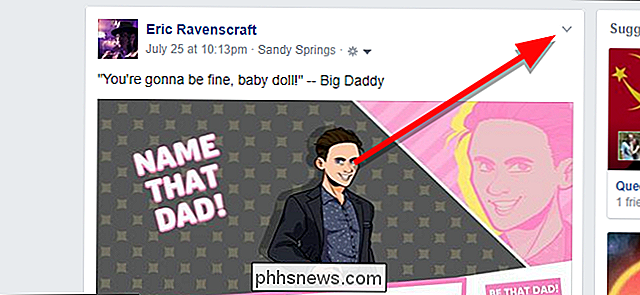
Klicken Sie im Dropdown-Menü auf Ansicht Bearbeitungsverlauf.
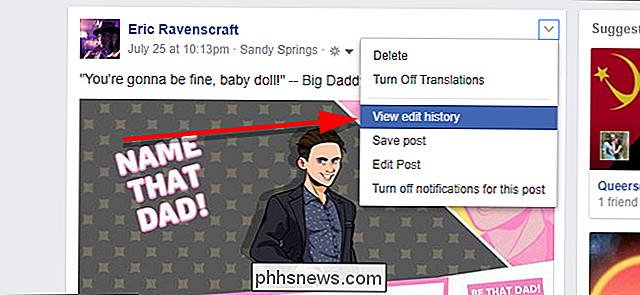
Bei bearbeiteten Kommentaren sehen Sie neben dem Zeitstempel für den Kommentar das Wort Bearbeitet. Klicken Sie auf diese Schaltfläche, um den Bearbeitungsverlauf des Kommentars anzuzeigen.
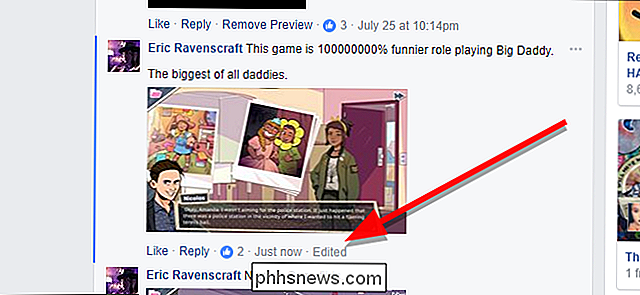
In beiden Fällen wird eine Box angezeigt, in der jede Version des alten Beitrags oder Kommentars angezeigt wird und wann diese erstellt wurde.
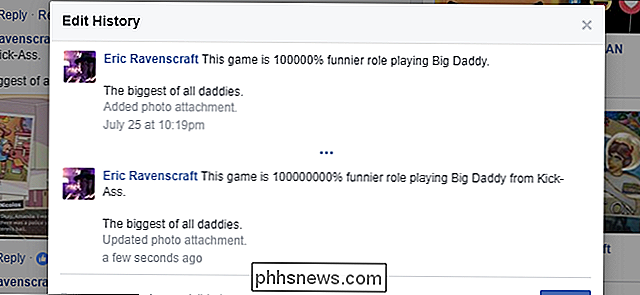
Die meiste Zeit bearbeiten Benutzer Kommentare oder Beiträge korrigieren Sie einen Tippfehler oder beheben Sie einen Fehler, so wird dies wahrscheinlich nicht so interessant sein. Wenn Sie jedoch feststellen, dass die Antworten auf einen Beitrag keinen Sinn ergeben oder wenn jemand behauptet, eine Sache gesagt zu haben, während jeder auf etwas anderes reagiert, überprüfen Sie diesen Bearbeitungsverlauf, um zu sehen, was er wirklich gesagt hat.

So finden Sie den besten Wi-Fi-Kanal für Ihren Router auf jedem Betriebssystem
Wenn Sie in einem Apartmentkomplex wohnen, haben Sie wahrscheinlich mehr als nur die passiv-aggressiven Netzwerk-IDs bemerkt dass deine Nachbarn es benutzen - sehr wahrscheinlich, dass du Probleme damit hast, dass deine kabellosen Verbindungen ausfallen oder einfach nicht so schnell sind, wie du es gerne hättest.

PSA: Wenn ein Unternehmen Sie unaufgefordert anruft, ist es wahrscheinlich ein Betrug
Telefonanruf-Betrügereien sind zu häufig. Aber sie sind leichter zu erkennen als Sie vielleicht denken. Wenn jemand Sie anruft und behauptet, er sei von der IRS, Ihrer Bank, Microsoft oder einer anderen Firma oder Regierungsbehörde, ist es wahrscheinlich ein Betrug. Unternehmen und Regierungsbehörden rufen Sie fast nie aus dem Nichts.



